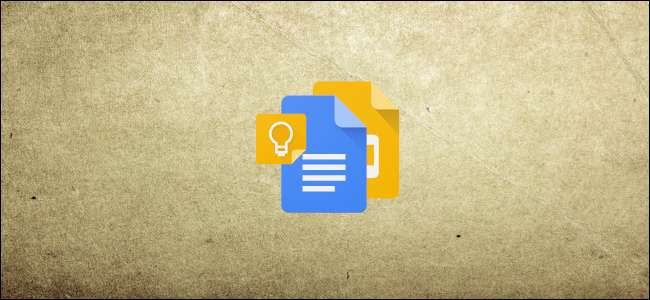
Google giver dig mulighed for at tilføje noter, lister og billeder fra Google Keep direkte i dine Google Docs og Slides. Brug eksisterende noter, eller opret en ny, og tilføj den med det samme uden nogensinde at forlade din fil. Sådan gør du.
Til denne vejledning bruger vi Google Docs , men denne metode fungerer ens Slides såvel.
RELATEREDE: Begyndervejledningen til Google Docs
Tænd din browser og head to Google Docs . Åbn et nyt eller eksisterende dokument, og klik derefter på Google Keep ikon i ruden til højre på siden.
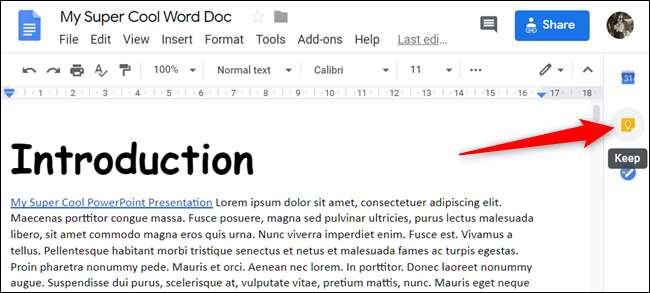
Hold markøren over den note, du vil føje til dit dokument, fra ruden, der åbnes. Klik på knappen med tre prikker, og vælg derefter "Føj til dokument."
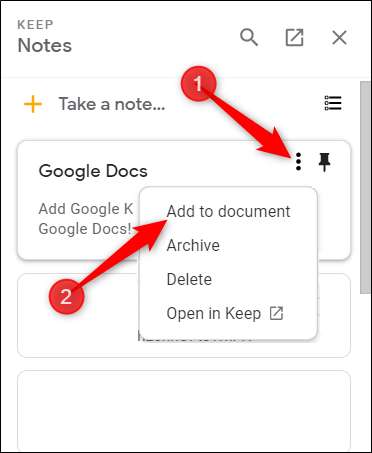
Indholdet af Keep-noten indsættes i dit dokument, uanset hvor tekstmarkøren var placeret.
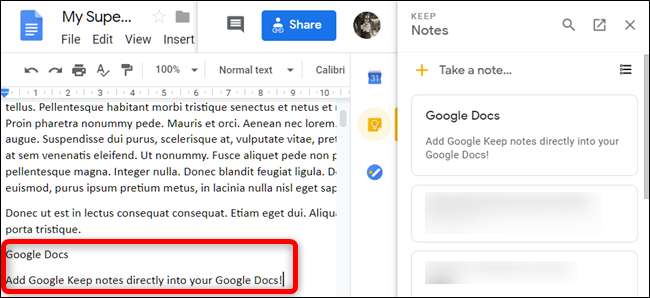
Hvis du ikke har nogen noter i Keep, skal du enten klikke på "Noter en note" eller på ikonet for at oprette en note eller en liste.
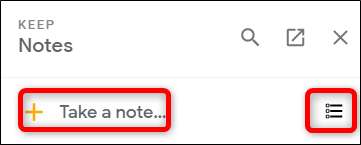
Når du er færdig, skal du klikke på "Udført".
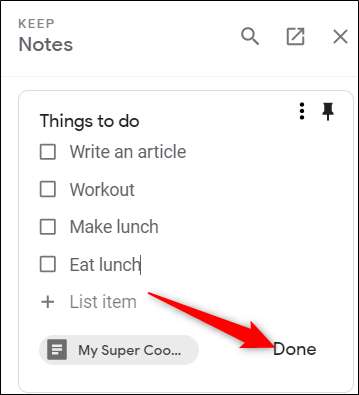
Klik på knappen med tre prikker, og vælg derefter "Tilføj til dokument" ligesom før for at tilføje noten til din fil.
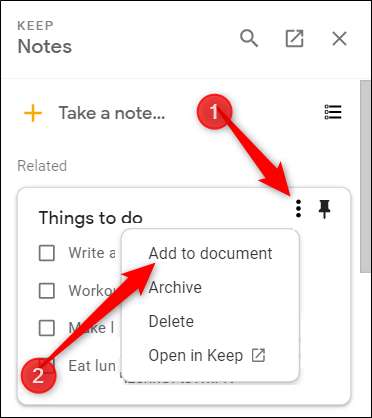
Du kan også trække og slippe en hvilken som helst note i højre panel direkte ind i dit dokument for at føje den til et bestemt sted i din fil.
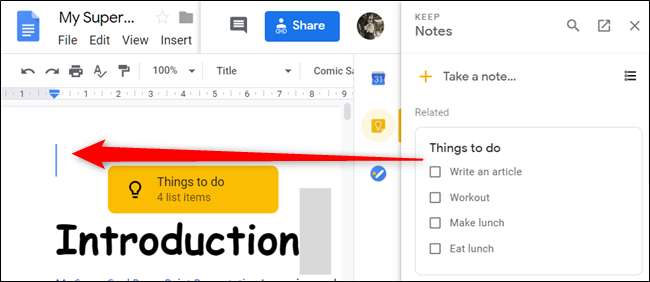
Hvis din note indeholder billeder, føjes de også til din fil.
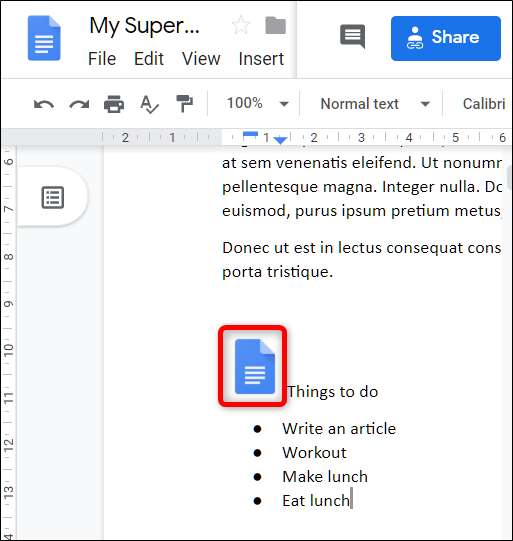
Det er alt der er ved det. Det har aldrig været nemmere at tilføje dine Google Keep-noter til dine Docs- og Sheet-filer.







